在了解了笔刷的大多数参数设置后,我们已经可以有能力调制出自己的笔刷。
今天树猫整理了两个关于笔刷的实用小技巧分享给大家。
01 组合笔刷的制作
组合笔刷是5.0版本后的新功能,更新后的笔刷库艺术效果一栏都是组合笔刷。树猫为大家做了一个制作渐变空心组合笔刷的小视频。

02印章类笔刷的制作方式
之前很多小伙伴问树猫更新版本之后不知道怎样反转颜色来制作印章了,今天树猫重新整理了一下印章的制作方法。
印章制作的原理在第一期的文章中已经阐述的很清楚了,大致分为两个步骤:形状导入和拉大间距。
步骤一:新建一个正方形画布,将要制作印章放入画布。(长方形画布无法以粘贴形式导入)

步骤二:拷贝印章图层
我们观察已有的形状格式会发现,黑色是背景白色是显示的图案,因此我们需要把需要显示的印章转为白色。
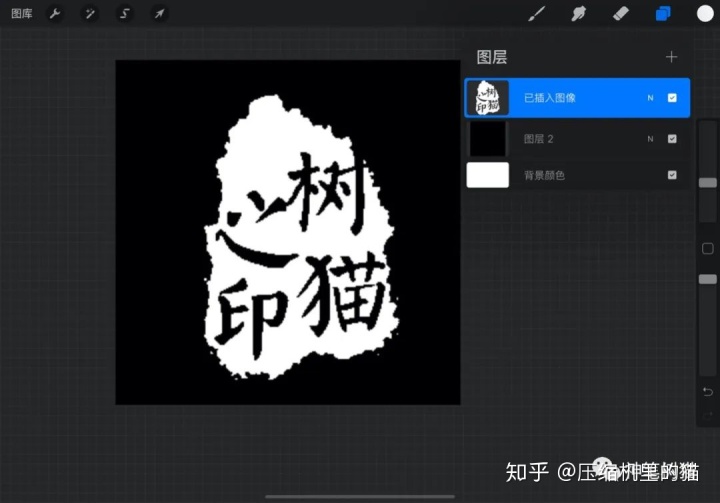
注:黑色背景是为了方便大家看清,不是必须图层。
步骤三:三指下滑,拷贝该图层。
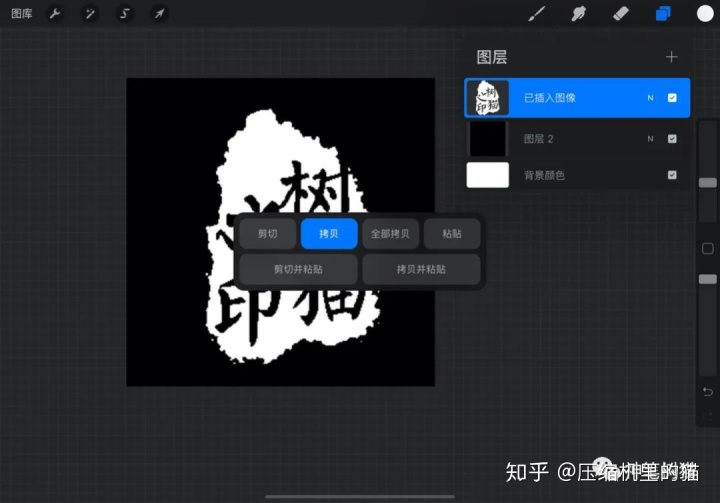
步骤四:复制一个原有笔刷(如最常用的单线笔笔刷),点击形状来源右上角编辑,打开形状编辑器。

步骤五:点击右上角编辑,点击粘贴选项,点击完成。

步骤六:调高描边属性中的间距,适当在属性栏中调节最大最小尺寸,如果想固定图章大小,可将最大最小尺寸调节至同一参数。

这样一个简单的印章图章就做好啦!
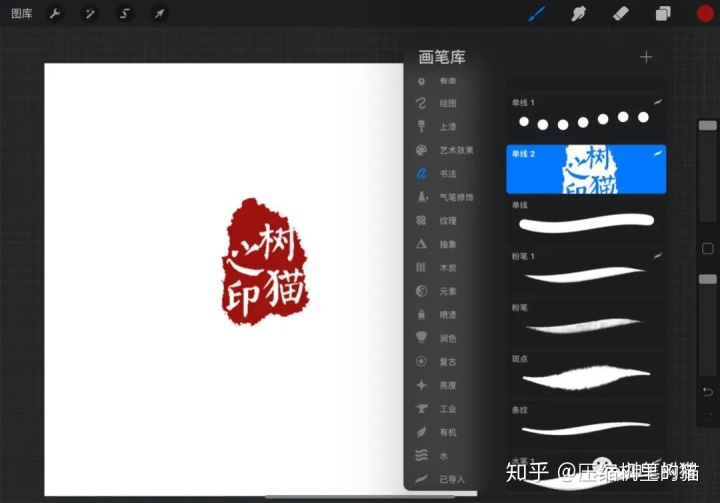
补充:形状有多种导入方式,例如照片导入,在软件里有颜色的图案需要转成黑白色才能粘贴到编辑器,但彩色图片却可以直接导入编辑器。
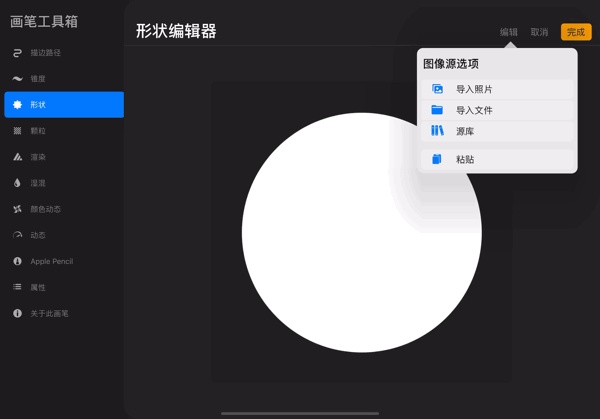
但彩色照片直接导入作出印章的效果和剪辑板导入作出的效果透明度上有一定的区别。
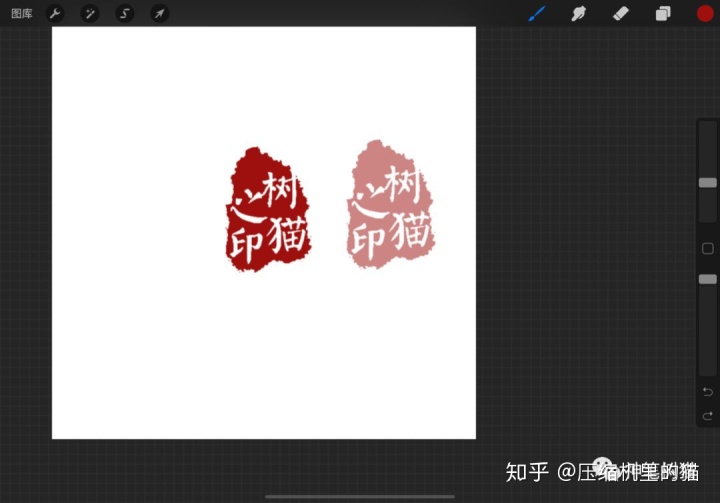
好啦,关于制作笔刷的小技巧今天就介绍到这里!喜欢的朋友可以去树猫的功粽号看看最新的教程,欢迎大家围观者!




 本文分享了两种实用的Procreate笔刷制作技巧:渐变空心组合笔刷及印章类笔刷。通过具体步骤说明如何创建独特的笔刷效果,包括形状导入、颜色反转等关键操作。
本文分享了两种实用的Procreate笔刷制作技巧:渐变空心组合笔刷及印章类笔刷。通过具体步骤说明如何创建独特的笔刷效果,包括形状导入、颜色反转等关键操作。

















 被折叠的 条评论
为什么被折叠?
被折叠的 条评论
为什么被折叠?








